वस्तुतः किसी भी ऑडियो फ़ाइल प्रारूप एमपी 3 आसान तरीका में कनवर्ट करें

यदि आप कभी भी एक उदाहरण में चलते हैं जब आपको ऑडियो फ़ाइल को एमपी 3 के लिए जो भी अजीब प्रारूप है, यहां से कैसे बदलना है।
इन दिनों आप अक्सर किसी स्थिति में नहीं चलते हैंजहां अलग-अलग संगीत फ़ाइल प्रारूप लगभग हर जगह काम नहीं करते हैं। हालांकि, जब आप करते हैं, तो यह पागल हो सकता है। ऑडियो फ़ाइल को परिवर्तित करते समय यह किसी अन्य ऐप या सेवा के साथ काम करेगा, आमतौर पर आपका सबसे अच्छा विकल्प इसे एमपी 3 के रूप में एनकोड करना है। इसे करने के कुछ तरीके यहां देखें। पहले दो विकल्प मुफ्त हैं, लेकिन अंतिम एक, एक्सरेकोड, एक सस्ती ऑडियो परिवर्तित शक्ति उपयोगिता है।
ऑडियो फ़ाइलों को धृष्टता का उपयोग करके कन्वर्ट करें
ऑडेसिटी ऑडियो एडिटिंग और मल्टीट्रैक हैरिकॉर्डिंग सॉफ्टवेयर और बहुत कुछ है जो आप इसके साथ कर सकते हैं। यह पॉडकास्टिंग या होम म्यूजिक रिकॉर्डिंग में शामिल होने वालों के लिए एक उत्कृष्ट मुफ्त उपकरण है। लेकिन यहां हम केवल एक साधारण फ़ंक्शन के लिए इसका उपयोग कर रहे हैं। सबसे पहले, ऑडेसिटी डाउनलोड करें - ध्यान दें कि यह क्रॉस-प्लेटफॉर्म और मैक, विंडोज और लिनक्स के लिए उपलब्ध है। जब आप एमपी 3 को बचाने के लिए कई ऑडियो फॉर्मेट को बदल सकते हैं, तो आपको LAME MP3 एनकोडर को भी इंस्टॉल करना होगा। लेकिन चिंता न करें, यदि आपने इसे पहले स्थापित नहीं किया है, तो ऑडेसिटी इसे प्राप्त करने के लिए एक लिंक प्रदान करेगी।
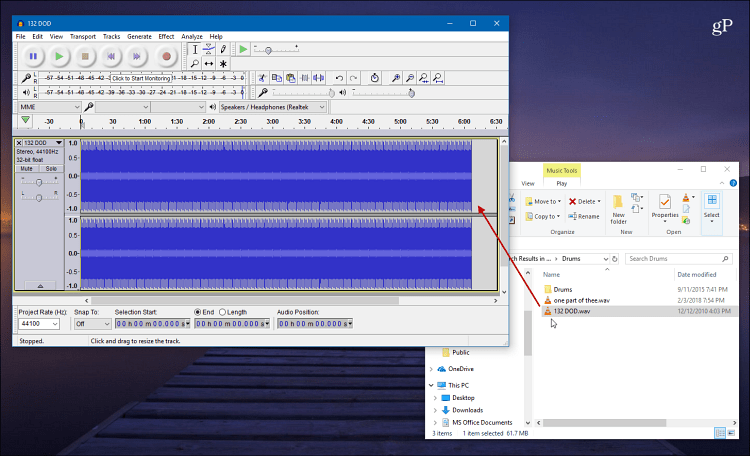
इसे स्थापित करने के बाद, ऑडेसिटी लॉन्च करें और उस ऑडियो फ़ाइल को खींचें जिसे आपको इसमें बदलने की आवश्यकता है। इस उदाहरण के लिए, मैं एक WAV फ़ाइल को MP3 में परिवर्तित कर रहा हूं। फिर जाएं फ़ाइल> ऑडियो निर्यात करें और फ़ाइल को सहेजने के लिए स्थान चुनें, उसे एक नाम दें, और फ़ाइल प्रकार के रूप में एमपी 3 चुनें। यदि आप अधिक उन्नत उपयोगकर्ता हैं तो आप ऑडियो गुणवत्ता और स्टीरियो सेटिंग्स भी चुन सकते हैं।
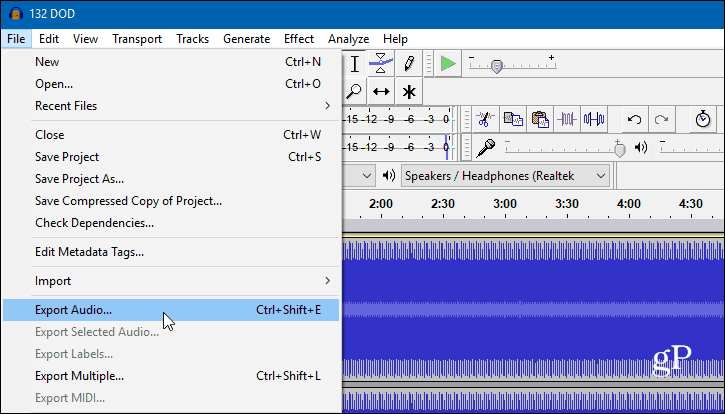
यदि आप चाहते हैं तो आपको एक स्क्रीन मिलेगीफ़ाइल के लिए किसी भी मेटाडेटा में मैन्युअल रूप से टाइप करें। ठीक क्लिक करें, और फ़ाइल प्रक्रियाओं के दौरान प्रतीक्षा करें। फ़ाइल के आकार के आधार पर इसमें लगने वाले समय की मात्रा अलग-अलग होगी, लेकिन आम तौर पर, इसमें केवल कुछ सेकंड लगते हैं।
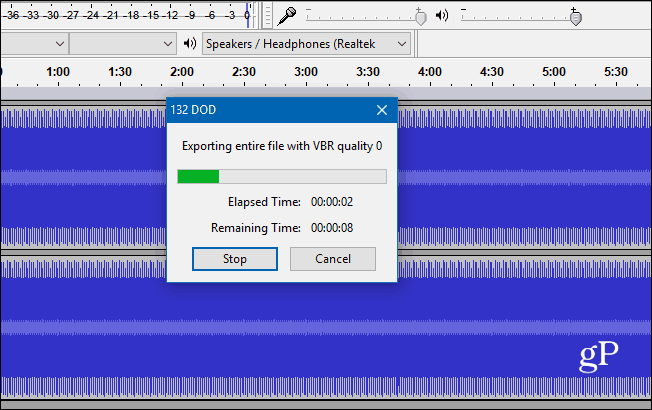
VLC का उपयोग करके ऑडियो फ़ाइलें परिवर्तित करें
आपके पास एक और मुफ्त विकल्प वीएलसी के डेस्कटॉप संस्करण का उपयोग कर रहा है। इसे लॉन्च करें और मेनू से, क्लिक करें मीडिया और चुनें Convert / सहेजें मेनू से।
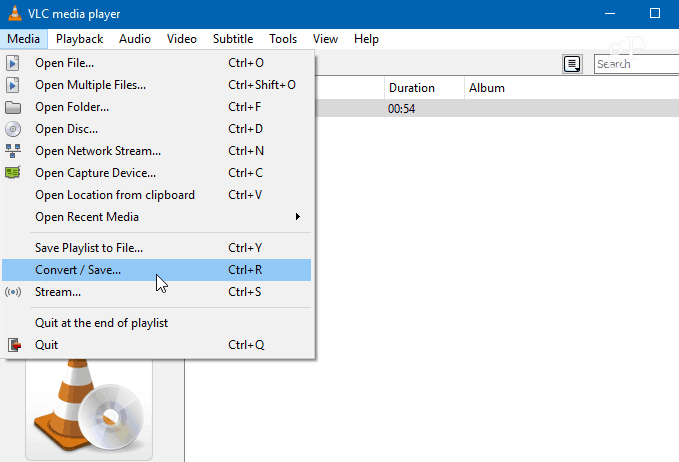
अब, आप बस शीर्ष पर बॉक्स में फ़ाइल को खींच सकते हैं और छोड़ सकते हैं और यह स्वचालित रूप से पथ में कॉपी हो जाएगा। फिर क्लिक करें Convert / सहेजें सबसे नीचे बटन।
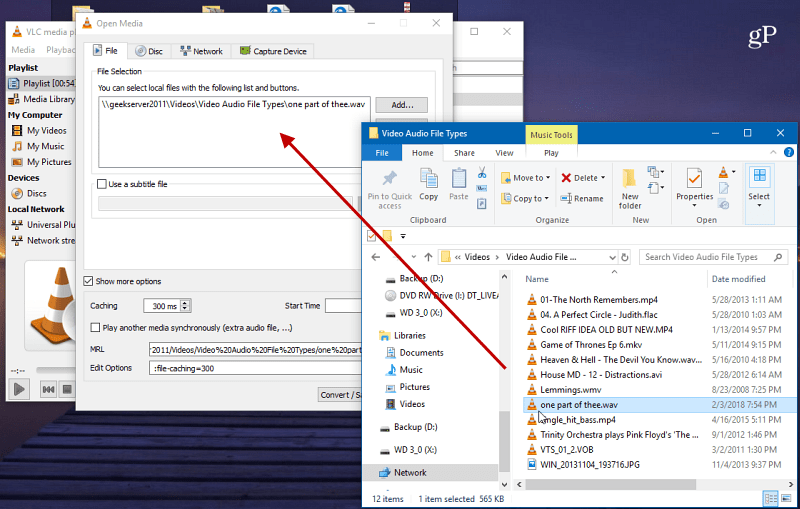
अगला, सेटिंग्स के तहत, ड्रॉप-डाउन मेनू से एमपी 3 चुनें, और इसके लिए एक गंतव्य पथ में पॉप करें और प्रारंभ पर क्लिक करें।
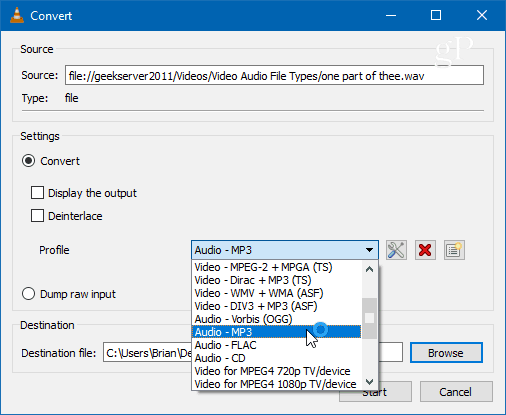
बेशक, वीएलसी आप उस पर फेंकने वाले किसी भी मीडिया फ़ाइल प्रकार को भी खेल सकते हैं, वीडियो फ़ाइलों को ऑडियो में परिवर्तित कर सकते हैं, और बहुत कुछ। हमारे लेख की जाँच करना सुनिश्चित करें: पाँच भयानक चीजें जो आप नहीं जानते हैं कि वीएलसी कर सकता है।
एक्सरेकोड का उपयोग करके ऑडियो फ़ाइलें परिवर्तित करें
एक्सरेकोड मुक्त नहीं है, लेकिन यह सस्ता और ए हैपावरहाउस जब ऑडियो फ़ाइलों को परिवर्तित करने की बात आती है। इसके साथ, आप किसी भी फ़ाइल प्रारूप को वहां से दूसरे में बदल सकते हैं। एक फ़ाइल को एमपी 3 में बदलने के लिए बस इसे लॉन्च करें और शीर्ष पर बॉक्स में फ़ाइल खींचें। जहाँ आप आउटपुट फ़ाइल चाहते हैं, उसके गंतव्य में पॉप करें और आउटपुट फॉर्मेट के रूप में MP3 चुनें और स्टार्ट बटन को हिट करें।

यदि आप गहरी खुदाई करना चाहते हैं, तो आप पाएंगे कि यहकिसी भी फ़ाइल स्वरूप के लिए आप चाहते हैं सीडी तेजस्वी के लिए एक महान उपकरण बनाता है। एक चीज जो मैंने इसके लिए इस्तेमाल की थी, वह आखिरकार मेरे घर सर्वर पर स्टोर करने के लिए दोषरहित एफएलएसी प्रारूप में सीडी के मेरे संग्रह के एक अच्छे हिस्से (उन लोगों को याद रखें?) को परिवर्तित कर रही थी। मुझे यह भी ध्यान देना चाहिए कि विंडोज़ 10 एफएलएसी और एमकेवी फ़ाइलों को मूल रूप से समर्थन करता है।
एक्सरेकोड के बारे में एक और अच्छी बात यह है कि यह विंडोज 10 संदर्भ मेनू में एक विकल्प के रूप में खुद को रखता है। बस एक फ़ाइल पर राइट-क्लिक करें और आप उस प्रारूप को चुन सकते हैं जिसे आप इसे बदलना चाहते हैं।
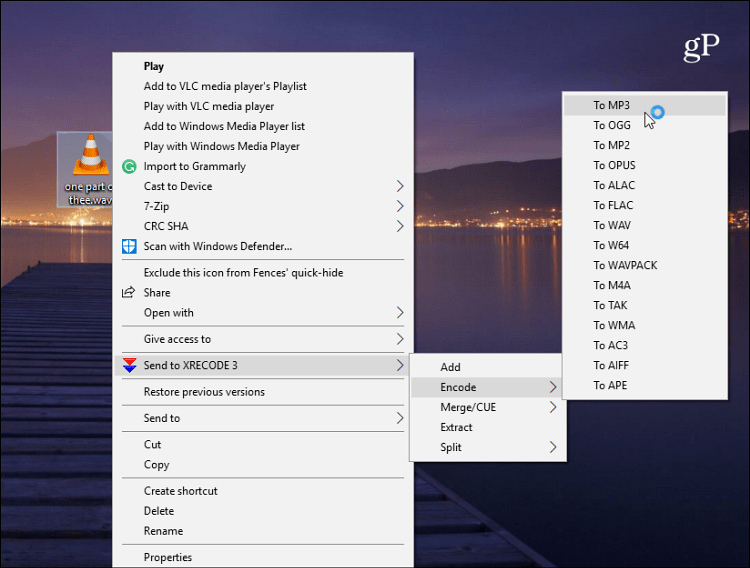
आप वीडियो फ़ाइलों को एमपी 3 या किसी में भी बदल सकते हैंअन्य ऑडियो प्रारूप। यह बहुत अच्छा है अगर आपके पास डीवीडी या ब्लू-रे पर एक लाइव कॉन्सर्ट है और बस ऑडियो चाहिए या वीडियो पॉडकास्ट को सिर्फ ऑडियो में बदलें। हमने एमपी 3 से पहले कॉन्सर्ट डीवीडी को चीर करने के लिए कैसे कवर किया, लेकिन यह एक्सरेकोड के साथ बहुत आसान है। आप सेटिंग्स में जा सकते हैं और फाइलों की गुणवत्ता को भी ट्विक कर सकते हैं। यह 30 दिनों का नि: शुल्क परीक्षण प्रदान करता है, लेकिन अगर आपको नियमित रूप से ऑडियो फ़ाइल स्वरूपों को बदलने की आवश्यकता है, तो Xrecode 3 केवल 10 EU या $ 15 USD की कीमत के लायक है।
ऑडियो फ़ाइल संगतता बहुत बड़ा हुआ करती थीकई साल पहले जब हमारे पास कई प्रतिस्पर्धी ऑडियो प्लेयर, सॉफ्टवेयर और प्रारूप थे। लेकिन इन दिनों संगतता समस्या में चलना दुर्लभ है। लेकिन जब आप करते हैं, उम्मीद है, ऊपर दिए गए विकल्पों में से एक आपको बाहर निकालने में मदद करेगा।
क्या आप कभी-कभार ऑडियो या वीडियो फ़ाइल को बदलने के लिए खुद को पाते हैं? हमें बताएं कि आपके पसंदीदा रूपांतरण उपकरण नीचे टिप्पणी अनुभाग में क्या हैं।



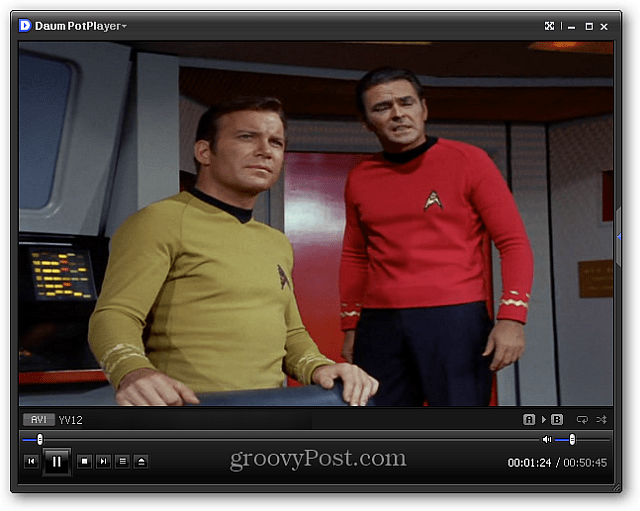





![किसी भी दस्तावेज़, छवि या वेबसाइट को एक पीडीएफ में परिवर्तित करें [groovyDownload]](/images/freeware/convert-any-document-image-or-website-into-a-pdf-groovydownload.png)
एक टिप्पणी छोड़ें